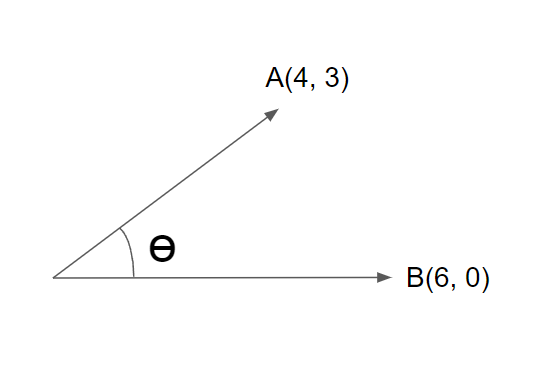Navigation Bake (Baked Agent)
- Agent Radius : Agent의 반지름, Agent와 벽까지의 거리이다. 해당 반지름의 길이만큼 Agent가 벽에 붙어서 움직일 수 있다.
- Agent Height : Agent의 높이, Agent의 높이를 지정해서 천장이 있는 지형의 통과 여부를 결정한다.
- Max Slope : 이동 가능한 경사도
- Step Height : 이동 가능한 단차의 한계 값, 설정한 수치만큼의 단차를 이동 할 수 있다.
※ Agent Height에 따른 네비메쉬 차이

NavMeshAgent Component
- A* PathFinding 알고리즘을 사용하여 길을 탐색한다.
- Bake된 네비메쉬의 정보를 바탕으로 목적지까지의 최단거리 이동을 계산하며, Agent간의 충돌을 회피할 수 도 있다.
AgentType : Navigation의 Agents 탭에서 지정한 정보
BaseOffset : NavMeshAgent는 Bake된 네비메쉬의 표면에 붙어있기 떄문에 실제 맵 오브젝트로부터 공중으로 살짝 떨어지게 되어있다. 해당 값으로 높이조절이 가능하다.
Steering
- Speed : 최대 이동 속도
- Angular Speed : 회전 속도(Degree/sec)
- Acceleration : 최대 가속도
- Stopping Distance : 목표점에 가까워졌을 때, 설정한 거리에 들어오면 감속
- Auto Braking : 목적지에 도착하기 직전에 감속을 시작할 것인지 결정
Obstacle Avoidance
- 다른 Agent와 Obstacle을 어떻게 회피할 것인지 결정하는 프로퍼티
- Radius : 지형과 관계없이 다른 Agent나 Obstacle의 충돌하는 영역의 두께가 조절된다.
- Height : Agent끼리의 높이 충돌을 조절한다.
- Quality : 회피 품질(None은 회피 무시)
- Priority : Agent간의 회피 우선 순위, 낮은 수가 높은 우선 순위이며 자신보다 낮은 Agent는 회피 대상에서 제외된다.
Path Finding
- Auto Traverse Off Mesh Link : 분리된 메쉬 간에 자동으로 링크를 생성하는 옵션. Off Mesh Link 컴포넌트를 사용할 시 해당 기능을 비활성화해야한다.
- Auto Repath : 네비메쉬에 변동이 생기거나 길이 막혔을 때, 재탐색한다.
- Area Mask : 네비메쉬의 영역별로 이동을 제한할 수 있는 기능
'Develoment > Unity' 카테고리의 다른 글
| [유니티] 카메라 흔들기(Camera shake) 기능 구현 (2) | 2022.10.03 |
|---|---|
| [유니티] NavMeshAgent 회전이 느린 문제 (0) | 2022.06.03 |
| [유니티] 모바일 제스처 기능(카메라 줌, 이동) 구현 (1) | 2022.03.11 |
| [유니티] Android 펀치홀, iOS 노치 UI SafeArea 적용하기 (0) | 2022.02.01 |
| [유니티] 이벤트 함수 - 1 (Awake, Start, OnEnable, Update, FixedUpdate, LateUpdate) (0) | 2022.01.31 |